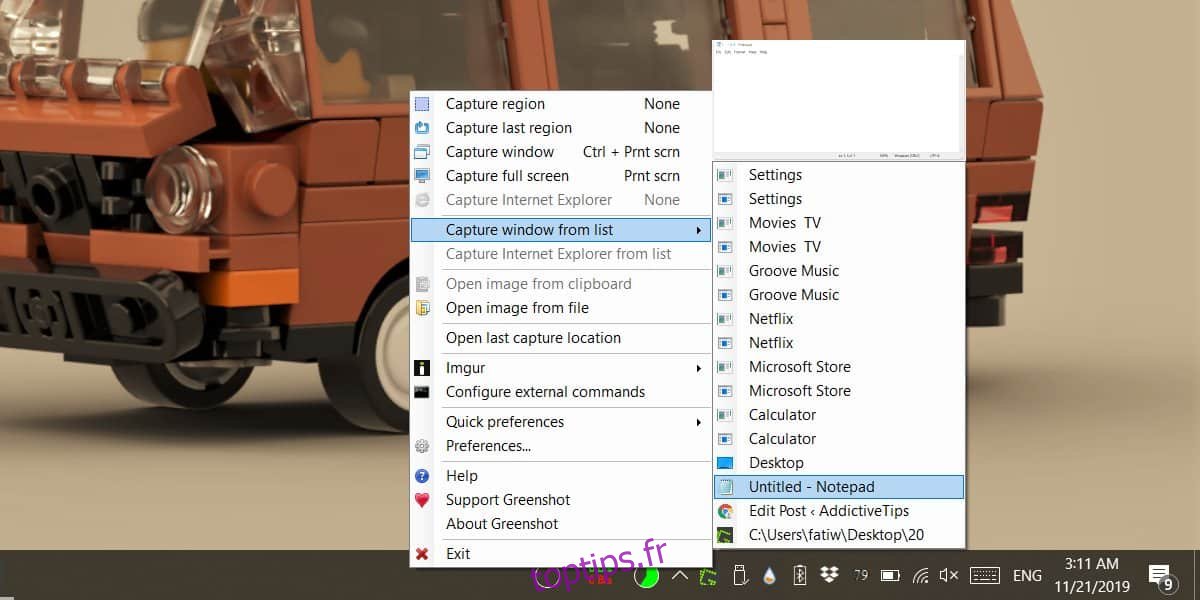Windows 10 ajoute une ombre déroulante subtile à Windows. Cela leur donne un léger effet flottant et vous permet de les distinguer des objets derrière eux. Pour la plupart, c’est un effet esthétique et ça a l’air bien. Cela dit, si vous essayez de capturer une fenêtre avec cette ombre, vous constaterez que les résultats sont toujours horribles. L’ombre, lorsqu’elle est incluse, apporte avec elle l’arrière-plan du bureau. À l’opposé, macOS est capable d’exclure l’arrière-plan lorsqu’il capture une fenêtre avec son ombre. Pour capturer une capture d’écran avec une ombre sur Windows 10, vous devez utiliser Greenshot et vous devez faire preuve d’un peu de créativité.
Capture d’écran avec ombre
Greenshot est un excellent outil de capture d’écran, mais il ne peut pas capturer les ombres lorsqu’il capture une seule fenêtre. Ce que l’application a, c’est un bel éditeur d’image qui peut ajouter l’ombre lors de l’édition. C’est la méthode la plus simple pour obtenir une capture d’écran de la fenêtre avec une ombre incluse.
Télécharger et installez Greenshot. Capturez la fenêtre que vous souhaitez. Il est préférable d’utiliser l’option «Capturer la fenêtre à partir de la liste».
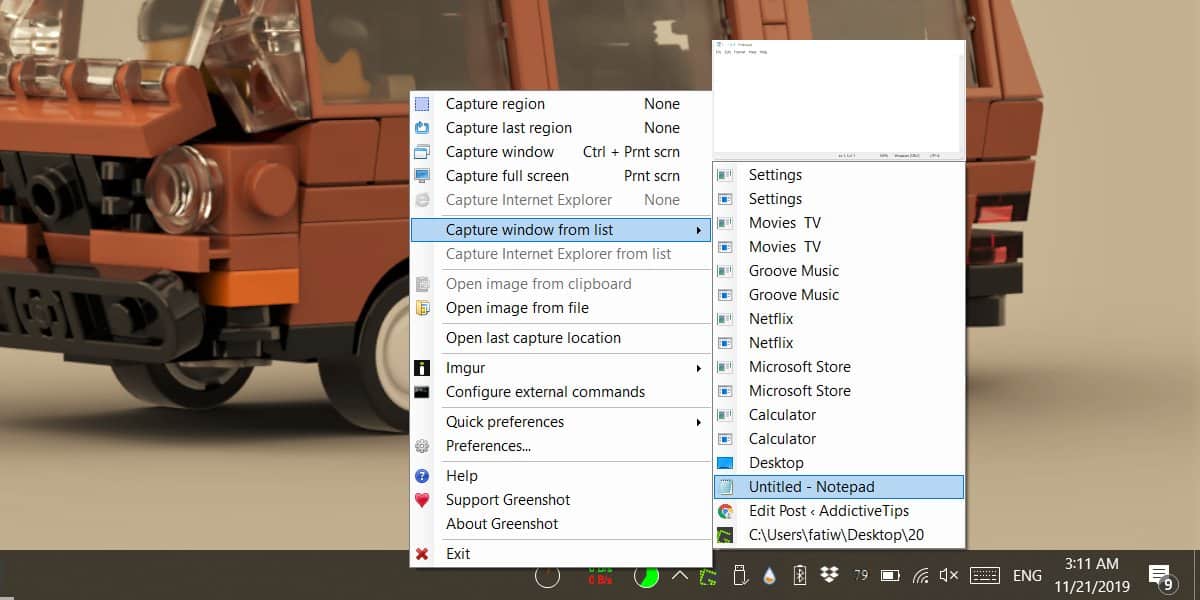
Une fois la capture d’écran capturée, ouvrez-la dans l’éditeur d’images Greenshot. Dans la barre d’outils de gauche, cliquez sur le bouton Effets et sélectionnez Ombre portée. Vous pouvez cliquer dessus plusieurs fois pour ajouter une ombre plus sombre et plus grande. Malheureusement, il n’y a pas d’autres options de personnalisation pour l’ombre portée, vous devrez donc vous contenter de cela.
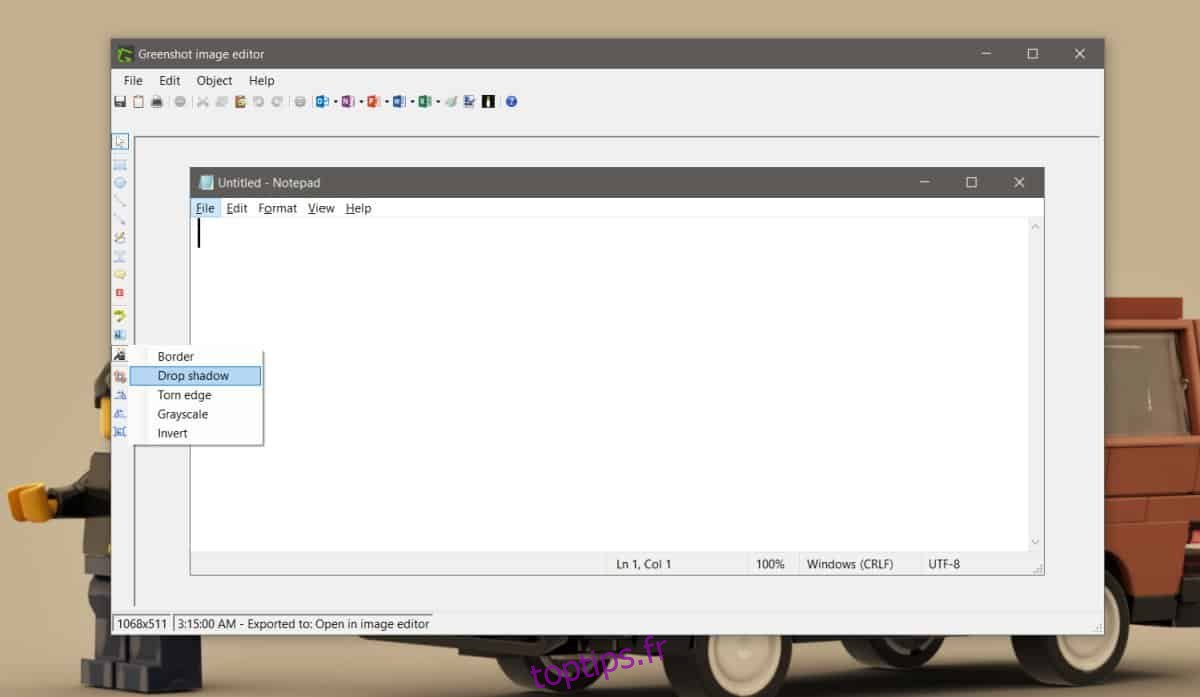
Vous pouvez voir l’ombre portée ajoutée à la fenêtre du Bloc-notes dans la capture d’écran ci-dessous. L’ombre conserve la transparence, donc si vous collez la capture d’écran dans un éditeur d’image, l’ombre ne sera pas de couleur unie, cependant, vous devez enregistrer la capture d’écran au format de fichier PNG. Si vous l’enregistrez au format JPEG ou BMP, la transparence sera perdue. Ce n’est pas une lacune de Greenshot. Au lieu de cela, il s’agit du fait que seul le PNG peut conserver la transparence.
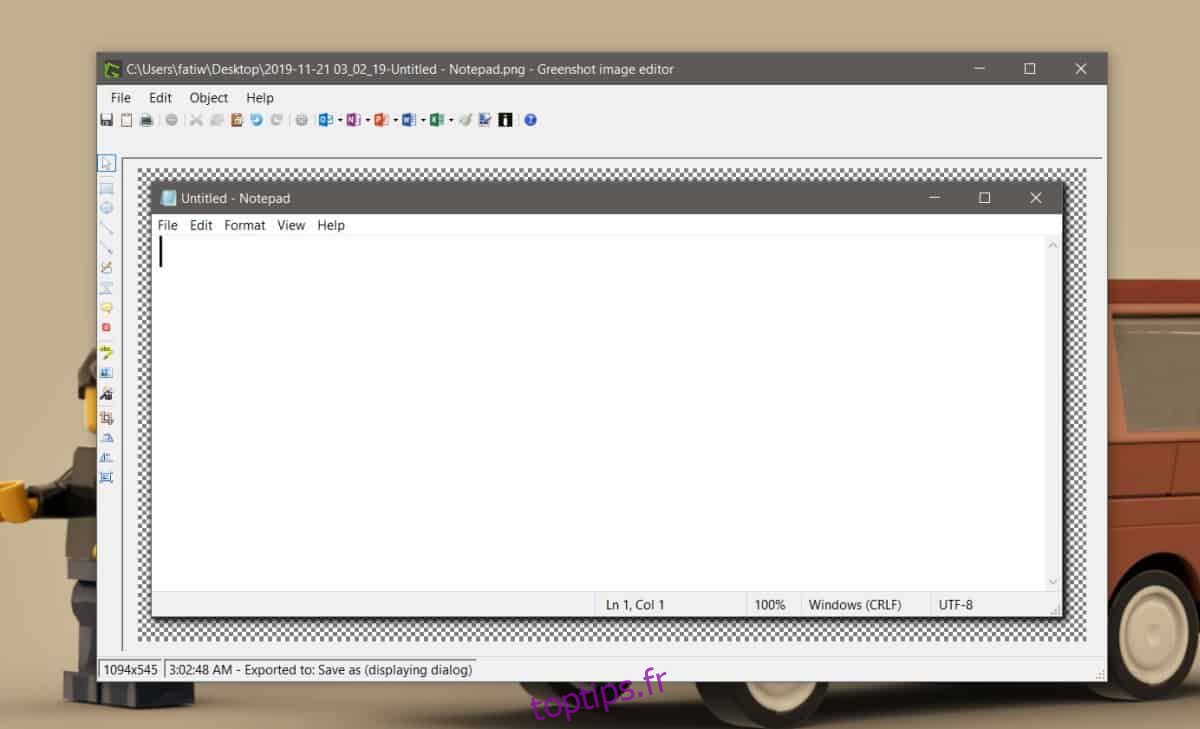
Si vous avez besoin de plus de contrôle sur la liste déroulante, c’est-à-dire sa densité, son degré de transparence / opaque et son étendue, vous avez besoin d’un outil comme Photoshop qui n’est pas gratuit. Vous pouvez GIMP qui est une alternative gratuite. L’interface utilisateur n’est pas aussi agréable que Photoshop mais elle fait le travail.
Paint.net avait un bel outil d’ombre portée mais il semble avoir disparu avec l’une de ses mises à jour, ce qui est dommage. Si rien d’autre, Paint.net est beaucoup plus facile à utiliser que GIMP.